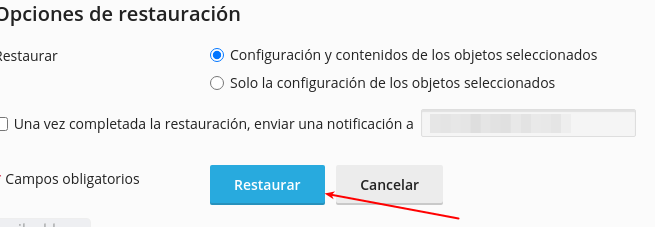Si recientemente eliminaste un archivo o carpeta de tu sitio web, ten la tranquilidad de que puedes recuperarlo del backup que generamos regularmente de tu cuenta sin realizar una restauración de la cuenta completa. Mira lo fácil que es.
- Abre tu panel de control Plesk.
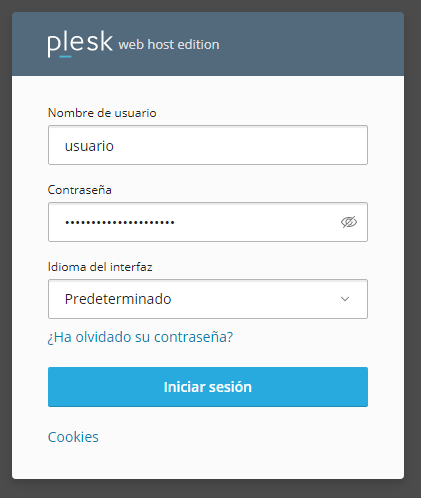
- Ahora ve a Administrador de backups dentro del menú de opciones situado a la derecha.
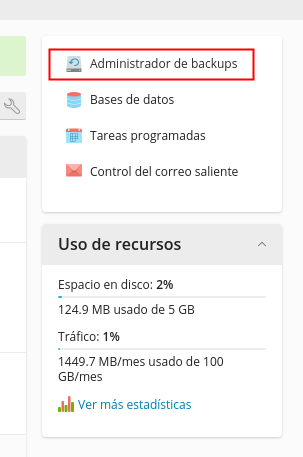
- Haz clic en la fecha del backup que desees examinar.
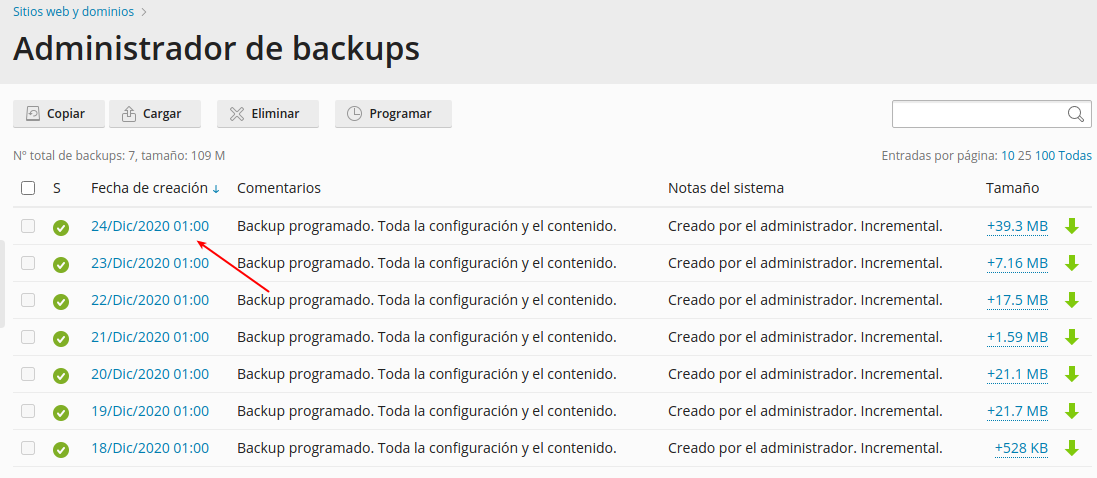
- Selecciona Objetos seleccionados, marca también Archivos de los dominios y haz clic en Añadir archivos.

- Se abrirá una ventana para que puedas seleccionar los archivos o carpetas para restaurar.
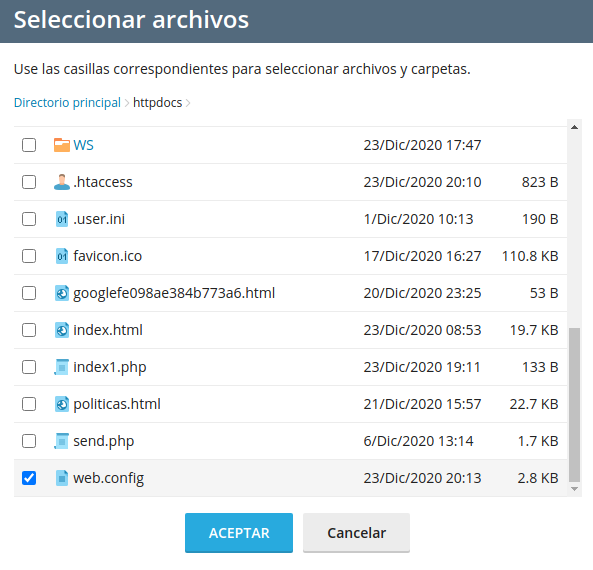
- Ahora haz clic en Restaurar y sólo queda aguardar a que Plesk termine de trabajar.
TIP:Dependiendo del peso de los archivos, la restauración puede demorar unos cuantos minutos. Si quieres puedes dejar tu correo configurado para que te enviemos un email al terminar.